【路由交换技术】基于eNSP的多子网路由互通实验:从配置到验证的全流程指南
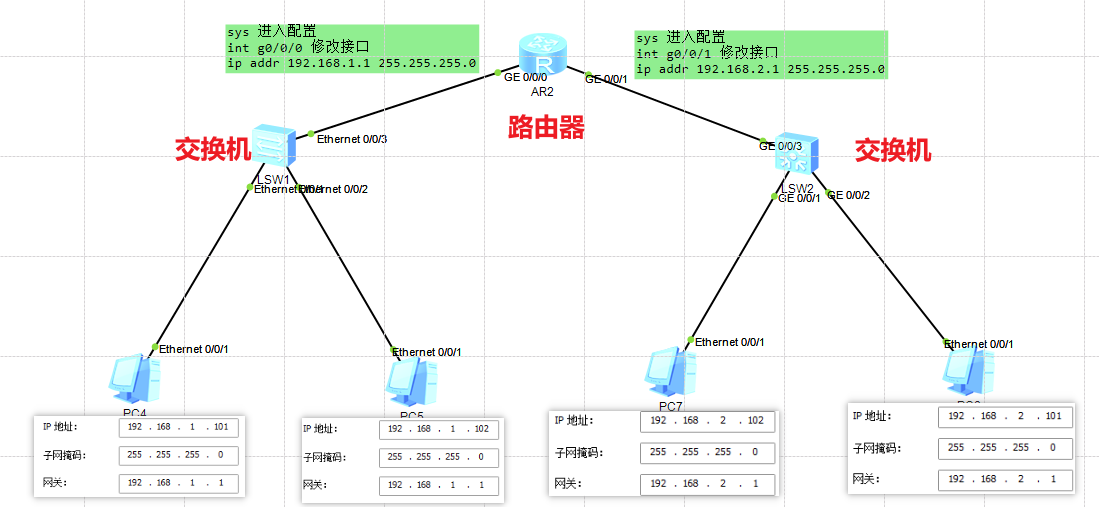
学生可以遵循这篇文章,一步步配置出与图片中完全一样的网络环境。
eNSP网络实验指导:多子网互通路由配置
一、 实验目标
- 掌握eNSP中路由器、交换机、PC的基本连接方法。
- 理解网关的概念并掌握其配置方法。
- 掌握路由器接口IP地址的配置,实现不同网段之间的通信。
- 最终实现所有PC之间的全网互通。
二、 实验拓扑与规划
本次实验使用的设备如下:
- 路由器: AR2220 (1台)
- 交换机: S5700 (2台,SW1, SW2)
- PC: (4台,PC4, PC5, PC6, PC7)
IP地址规划表 (非常重要,请严格按照此规划配置)
| 设备 | 接口 | IP地址 | 子网掩码 | 网关 |
|---|---|---|---|---|
| Router (AR2) | GE 0/0/0 | 192.168.1.1 | 255.255.255.0 | 不适用 |
| GE 0/0/1 | 192.168.2.1 | 255.255.255.0 | 不适用 | |
| PC4 | Ethernet 0/0/1 | 192.168.1.101 | 255.255.255.0 | 192.168.1.1 |
| PC5 | Ethernet 0/0/1 | 192.168.1.102 | 255.255.255.0 | 192.168.1.1 |
| PC6 | Ethernet 0/0/1 | 192.168.2.101 | 255.255.255.0 | 192.168.2.1 |
| PC7 | Ethernet 0/0/1 | 192.168.2.102 | 255.255.255.0 | 192.168.2.1 |
拓扑连接说明:
- 路由器的
GigabitEthernet 0/0/0接口连接到 SW1 的任意接口(如Ethernet 0/0/1)。 - 路由器的
GigabitEthernet 0/0/1接口连接到 SW2 的任意接口(如Ethernet 0/0/1)。 - PC4 和 PC5 连接到 SW1 的其他接口。
- PC6 和 PC7 连接到 SW2 的其他接口。
三、 配置步骤
第1步:搭建拓扑
- 打开eNSP,从左侧设备区拖放1台
AR2220路由器、2台S5700交换机和4台PC。 - 使用**“Copper” (铜轴线)** 或 “Auto” (自动) 线缆,按照上述“拓扑连接说明”将设备连接起来。
- 启动所有设备(选中所有设备,点击启动按钮)。
第2步:配置路由器 (AR2)
路由器的配置是本次实验的核心,它需要为两个不同的网络充当网关。
- 右键点击路由器,选择 “CLI”。
- 待启动完成后,按回车进入用户视图
<Huawei>。 - 输入以下命令:
<Huawei> system-view # 进入系统视图
[Huawei] sysname AR2 # (可选)为路由器命名,方便识别[AR2] interface GigabitEthernet 0/0/0 # 进入连接SW1(左侧网络)的接口
[AR2-GigabitEthernet0/0/0] ip address 192.168.1.1 255.255.255.0 # 配置IP地址
[AR2-GigabitEthernet0/0/0] undo shutdown # 开启端口(确保端口处于UP状态)
[AR2-GigabitEthernet0/0/0] quit # 退出当前接口视图[AR2] interface GigabitEthernet 0/0/1 # 进入连接SW2(右侧网络)的接口
[AR2-GigabitEthernet0/0/1] ip address 192.168.2.1 255.255.255.0 # 配置IP地址
[AR2-GigabitEthernet0/0/1] undo shutdown # 开启端口
[AR2-GigabitEthernet0/0/1] quit # 退出当前接口视图
第3步:配置PC
为所有PC配置IP地址、子网掩码和网关。网关必须指向路由器连接相应交换机的那个接口的IP地址。
-
配置PC4和PC5 (左侧网络192.168.1.0/24)
- 右键点击PC4 -> “配置”。
- 在“基础配置”中,选择“手动设置”,填写:
- IPv4地址:
192.168.1.101(PC4) /192.168.1.102(PC5) - 子网掩码:
255.255.255.0 - 网关:
192.168.1.1(指向路由器的G0/0/0接口)
- IPv4地址:
- 点击“应用”。对PC5执行相同操作。
-
配置PC6和PC7 (右侧网络192.168.2.0/24)
- 右键点击PC6 -> “配置”。
- 在“基础配置”中,选择“手动设置”,填写:
- IPv4地址:
192.168.2.101(PC6) /192.168.2.102(PC7) - 子网掩码:
255.255.255.0 - 网关:
192.168.2.1(指向路由器的G0/0/1接口)
- IPv4地址:
- 点击“应用”。对PC7执行相同操作。
第4步:验证配置与测试连通性
配置完成后,必须进行测试以确保网络工作正常。
-
测试同一网段通信:
- 在PC4的命令行中 ping PC5:
ping 192.168.1.102 - 在PC6的命令行中 ping PC7:
ping 192.168.2.102 - 结果应为成功。这验证了交换机和本地网络配置正确。
- 在PC4的命令行中 ping PC5:
-
测试不同网段通信(核心测试):
- 在PC4的命令行中 ping PC6:
ping 192.168.2.101 - 在PC5的命令行中 ping PC7:
ping 192.168.2.102 - 结果应为成功。这验证了路由器的路由功能(网关)工作正常。数据包从PC4发往其网关(192.168.1.1),路由器查询路由表后,从另一个接口(192.168.2.1)转发给PC6。
- 在PC4的命令行中 ping PC6:
-
(可选)查看路由器路由表:
在路由器CLI中输入display ip routing-table,可以看到两条直连路由,分别指向192.168.1.0/24和192.168.2.0/24网络,这就是路由器能够转发数据的依据。
四、 实验原理总结
- 网关:是网络设备的“出口”。当PC要访问的IP地址不在本地网络时,它会将数据包发送给网关设备(本例中的路由器)。
- 路由器:工作在网络层,通过查询路由表来决定如何将数据包从一个网络转发到另一个网络。它每个接口的IP地址都作为所连接网络的网关。
- 交换机:工作在数据链路层,用于连接同一网络内的设备,本实验中无需任何配置。
通过本实验,成功构建了一个由路由器连接的两个子网,并实现了全网互通。这个模型是理解现代IP网络通信的基础。
